Comment miner une cryptomonnaie avec serveur dédié GPU en 30 minutes
fr:Comment miner une crypto monnaie avec serveur dédié GPU en 30 minutes
en:How to mine cryptocurrency with a GPU server in 30 minutes
it:Come fare del mining per criptomonete con un server dedicato GPU in soli 30 minuti
es:Como minar una crypto moneda con un servidor dedicado GPU en 30 minutos
INTRODUCTION CRYPTO MONNAIE
Dans ce tutoriel nous expliquerons comment miner du Bitcoin ou une autre crypto monnaie avec GPU (ou CPU) avec un serveur sur Ubuntu 16.04 . Ce serveur peut être équipé d’une ou plusieurs cartes NVidia GeForce GTX 1070 pour traiter les algorithmes de ces blockchains.
Dans le cas présenté c’est un XEON GPU de la gamme Ikoula avec 2 cartes graphiques pour miner des AltCoins.
PREREQUIS
Pour aider à l’installation nous recommandons une interface graphique avec un client VNC : https://doc.ubuntu-fr.org/vnc
Drivers Nvidia 387 ou dernière version stable : https://launchpad.net/~graphics-drivers/+archive/ubuntu/ppa
CUDA 9 ou dernière version stable : https://developer.nvidia.com/cuda-downloads
CCMiner ou autre mineur: https://github.com/tpruvot/ccminer
INSTALLATION
Connectez vous en SSH a votre serveur XEON GPU avec votre client ssh préféré.
Mettez à jour votre système.
$ sudo apt-get update
$ sudo apt-get upgrade
Téléchargez les pilotes Nvidia
D’abord on ajoute le dossier qui contient toutes les mises à jour Nvidia, puis on installe celui qui nous intéresse :
$ sudo add-apt-repository ppa:graphics-drivers/ppa
$ sudo apt-get update
$ sudo apt-get install nvidia-387
L’installation de ces pilotes va prendre quelques minutes, vous pouvez préparer un café pour la suite.
Il faut redémarrer le serveur pour que le GPU soit bien reconnu :
$ sudo shutdown -r now
Tout est prêt pour la prochaine étape. Nous pouvons vérifier que les GPU sont bien installés ainsi que leur état avec l’outil Nvidia-smi en tapant :
$ nvidia-smi
Téléchargez les pilotes CUDA
Rendez vous sur la page : https://developer.nvidia.com/cuda-downloads Séléctionnez “Operating System” -> Linux - > x86_64 -> Ubuntu -> 16.04 -> deb(local)” Copiez le lien du fichier pour le télécharger (Environ 1,2Gb) ou téléchargez directement si vous êtes en VNC. Par exemple dans notre cas :
$ wget https://developer.nvidia.com/compute/cuda/9.0/Prod/local_installers/cuda-repo-ubuntu1604-9-0-local_9.0.176-1_amd64-deb
Les instructions d’installation du Base Installer sont en dessous du lien de téléchargment, en 4 étapes.
Pensez à changer le ficher cuda-repo.. en fonction de votre version !
$ sudo dpkg -i cuda-repo-ubuntu1604-9-0-local-9.0.176-1_amd64.deb
$ sudo apt-key add /var/cuda-repo-9-0-local/7fa2af80.pub
Et maintenant on peut installer CUDA :
$ sudo apt-get update
$ sudo apt-get install cuda
C'est fait, nos cartes graphiques sont reconnues par le système et les pilotes sont à jour. Nous pouvons maintenant installer le mineur.
Téléchargez CCMiner
On installe d’abord les librairies et dépendances pour la bonne installation, qu’on met à jour, pour ensuite installer notre mineur GPU :
$ sudo apt-get build-essential libcurl4-openssl-dev make automake git gcc-5 libjansson-dev libssl-dev autotools-dev
$ sudo apt-get update
$ sudo apt-get upgrade
$ sudo update-alternatives --install /usr/bin/gcc gcc /usr/bin/gcc-5 1
Et maintenant pour installer CCMiner :
$ git clone https://github.com/tpruvot/ccminer
$ cd ccminer
$ ./autogen.sh
$ ./configure CFLAGS=”-O3 -Wall -march=native”
Avant de build on doit s’assurer que le mineur sera optimisé pour notre GeForce GTX 1070 - en se référant au manuel d’installation ( https://github.com/tpruvot/ccminer/wiki/nvcc_ARCH-=--gencode=arch=compute_20,code=%22sm_21,compute_20%22 ) on voit que notre compatibilité est CUDA 8 (au moins) et que notre “nvcc flag” est “sm_61 / compute_61” ce que nous allons modifier dans le fichier Makefile.am aux lignes 114, 115, 116, 117, 118, 119, 179, 184, 187, 190, 193, 196.
Pour les 4 premières nous recommandons de mettre un # pour commenter la ligne.
Et voila, le mineur est optimisé . Nous pouvons finalement installer :
$ ./build.sh
Maintenant que votre logiciel de minage de crypto monnaie est installé , créez un script pour le lancer rapidement :
$ touch lanceur.sh && chmod +x lanceur.sh
$ vi lanceur.sh
Et votre script pourrait ressembler à quelquechose comme ça :
#!/bin/bash
./ccminer -a algorithme -i 2 -o stratum+tcp://pool.minage.com:12016 -u utilisateur -p x
$ ./ccminer --help
Pour lancer votre script, lancez :
$ ./lanceur.sh
CONCLUSION
Ca y est ! En moins de 30 minutes, votre serveur XEON GPU hébergé par Ikoula est en train de miner du bitcoin, de l’ethereum, du litecoin, ou toute autre crypto monnaie pour une blockchain.
Cet article vous a semblé utile ?
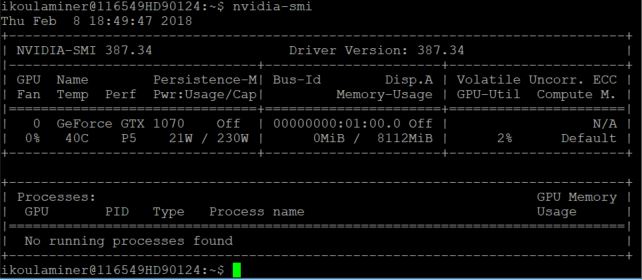
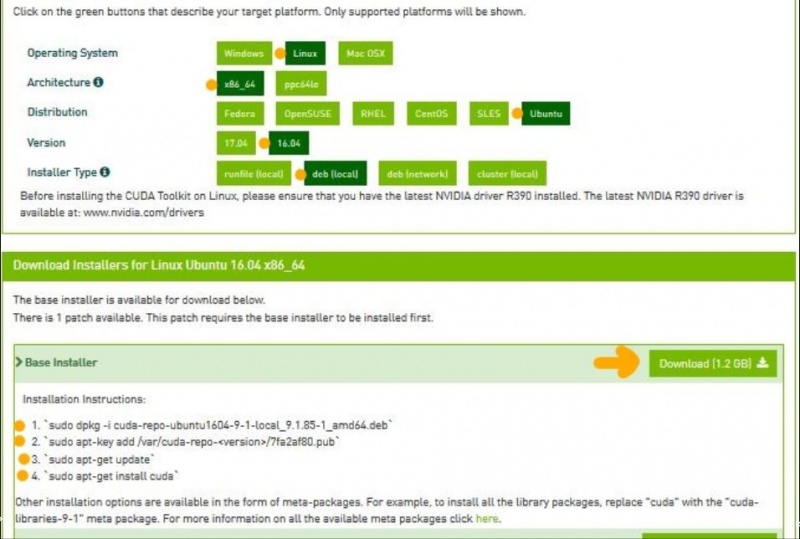
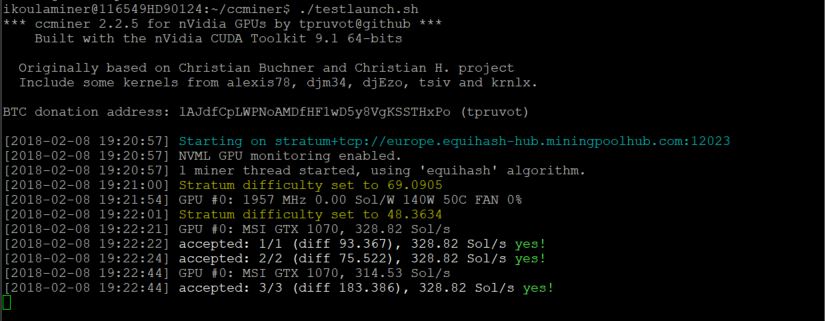
Activer l'actualisation automatique des commentaires